Configurações de rádio sem fio avançadas nos access points WAP121 e WAP321
Objetivo
As configurações de rádio controlam diretamente o comportamento do rádio em um ponto de acesso sem fio (WAP) e sua interação com o meio físico. Com o uso dessa configuração, você pode configurar diferentes canais de radiofreqüência para reduzir a interferência com os outros pontos de acesso próximos. Essa configuração é útil se o WAP estiver muito próximo de outras fontes sem fio e a frequência precisar ser alterada para que não interfira com a outra fonte.
Este artigo explica como definir as configurações de rádio avançadas em pontos de acesso (AP) WAP121 e WAP321
Note: Se quiser exibir as configurações básicas do rádio, consulte o artigo Configuração das configurações básicas do rádio nos Pontos de acesso WAP121 e WAP321.
Dispositivos aplicáveis
WAP121
WAP321
Versão de software
•1.0.3.4
Configuração de configurações avançadas
Etapa 1. Faça login no Utilitário de configuração do ponto de acesso e escolha Wireless > Radio. A página Rádio é aberta:
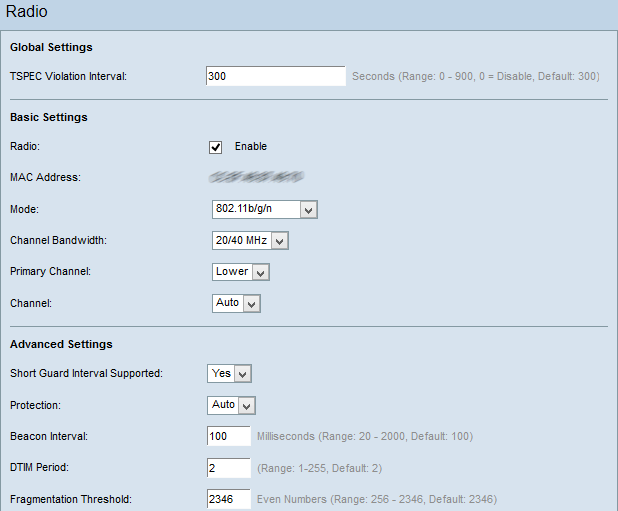
Note: Role para baixo até a área Configurações avançadas. A Etapa 2 só estará disponível se você escolher um modo de rádio que suporte 802.11n.
Etapa 2. Escolha uma opção na lista suspensa Short Guard Interval Supported. O intervalo de segurança é o tempo que o WAP espera entre a transmissão do símbolo. Isso evita a interferência entre símbolos e entre portadoras (ISI, ICI). O intervalo de segurança pode ser reduzido para aumentar a taxa de transferência em até 10%.
Sim — Quando o WAP se comunica com os clientes, ele transmite dados em um intervalo de segurança de 400 nanossegundos.
Não - Quando o WAP se comunica com os clientes, ele transmite dados em um intervalo de segurança de 800 nanossegundos.
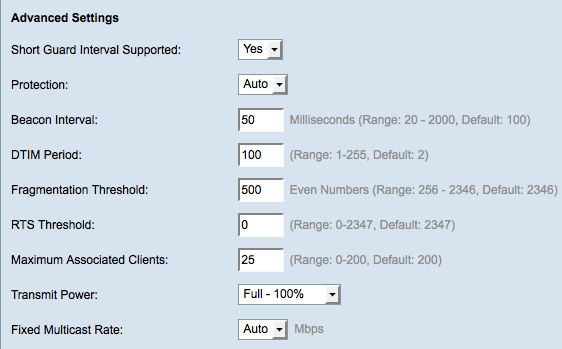
Etapa 3. Escolha uma configuração de proteção na lista suspensa Proteção. As configurações de proteção protegem outros dispositivos dentro do alcance do WAP.
Auto - Evita interferência quando estações ou aplicativos herdados estão dentro do alcance do dispositivo WAP.
Desligado — Os clientes antigos podem ser afetados por transmissões 802.11n.
Etapa 4. No campo Intervalo de beacon, insira o tempo, em milissegundos, entre as transmissões de quadro de beacon. Os quadros de beacon são transmitidos periodicamente para anunciar a presença de uma rede sem fio.
Etapa 5. No campo Período DTIM, insira um número inteiro de 1 a 255. Alguns quadros beacon incluem Mensagens de Indicação de Tráfego de Entrega (DTIM - Delivery Traffic Indication Messages) que indicam se um cliente armazenou dados em buffer no WAP. Uma contagem de beacon de 1 verifica cada beacon para mensagens DTIM enquanto uma contagem de 50 verifica a cada 50º beacon.
Etapa 6. No campo Limite de fragmentação, insira o tamanho máximo de pacotes em bytes que podem ser transmitidos pela rede. Pacotes maiores que o tamanho máximo são fragmentados e enviados como vários pacotes menores. A fragmentação não é recomendada a menos que você experimente interferência de rádio.
Passo 7. No campo Limite de RTS, insira o valor limite de Solicitação de Envio (RTS) que indica o número de octetos em uma Unidade de Dados de Protocolo MAC (MPDU), abaixo do qual um handshake RTS/CTS não é executado. Um valor de limite baixo envia pacotes com mais frequência, o que consome mais largura de banda. Quanto mais pacotes forem enviados, mais rapidamente uma rede pode se recuperar de interferências ou colisões que ocorrem em redes ocupadas.
Etapa 8. No campo Máximo de clientes associados, insira o número máximo de dispositivos que podem acessar o WAP a qualquer momento.
Etapa 9. Na lista suspensa Potência de transmissão, escolha o valor percentual do nível de potência de transmissão para o WAP. Se você usa a potência de transmissão completa, o dispositivo é mais econômico e oferece mais alcance de broadcast, reduzindo assim o número de pontos de acesso necessários. Se você usar baixa potência de transmissão, então o WAP, os dispositivos precisam ser mantidos próximos um do outro. Isso reduz a sobreposição e a interferência entre APs.
Etapa 10. Na lista suspensa Taxa de transmissão múltipla fixa, escolha a taxa de transmissão de tráfego multicast (Mbps) suportada pelo WAP. Se Auto (Automático) for escolhido, o WAP determinará a melhor taxa com base nos clientes sem fio. O intervalo de valores possíveis é determinado pelo modo de rádio escolhido na seção Basic Radio Settings.
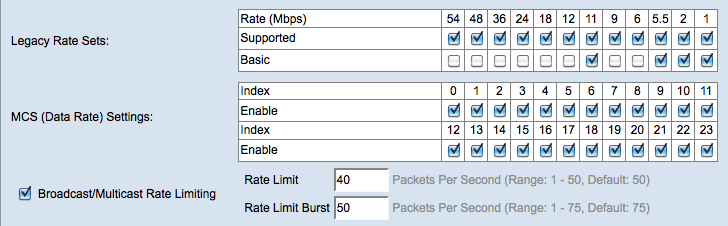
Etapa 11. Para cada taxa, marque as caixas de seleção de taxa de transmissão desejadas na tabela Conjuntos de taxas legadas.
Suportado — Taxas suportadas pelo dispositivo WAP.
Basic — Taxas que o dispositivo WAP anuncia à rede para encontrar outros APs para comunicação. A maneira mais eficiente é fazer com que o dispositivo WAP transmita um subconjunto de seus conjuntos de taxas suportadas.
Note: A etapa 12 só estará disponível se um rádio que suporte 802.11n for escolhido.
Etapa 12. Marque as caixas de seleção Habilitar na tabela Configurações de MCS (Data Rate) para os valores de índice de modulação e esquema de codificação (MCS) desejados que o dispositivo WAP anuncia. Quanto maior o índice MCS ativado, maior a taxa máxima de transmissão. Por exemplo, o índice MCS 15 tem uma taxa de transmissão máxima de 300 Mbps, enquanto o índice MCS 0 tem uma taxa de transmissão máxima de 15 Mbps.
Etapa 13. (Opcional) Para limitar o número de pacotes multicast e broadcast transmitidos pela rede, marque a caixa de seleção Broadcast/Multicast Rate Limiting e insira as seguintes informações:
Limite de taxa — Insira o limite de taxa do tráfego multicast e broadcast em pacotes por segundo. O tráfego dentro do limite de taxa sempre será conformado e transmitido ao destino.
● Intermitência de limite de taxa — Insira o limite de tráfego que pode ser enviado em uma intermitência em pacotes por segundo. Esse é o tráfego que é permitido transmitir temporariamente mesmo que esteja acima da taxa máxima.
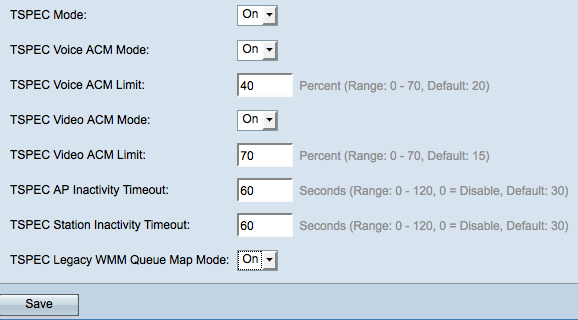
Etapa 14. Escolha o modo de especificação de tráfego (TSPEC) na lista suspensa Modo TSPEC. O TSPEC é enviado de um cliente compatível com QoS e solicita uma certa quantidade de tráfego de rede do WAP.
Ativado — Ativa o TSPEC no WAP. É usado se você quiser que o dispositivo trate o tráfego dos dispositivos compatíveis com QoS.
Desligado — O TSPEC não está ativado no WAP e os dispositivos com capacidade de QoS não recebem prioridade.
Etapa 15. Escolha um modo que regule o controle de admissão obrigatório (ACM) para a categoria de acesso de voz na lista suspensa TSPEC Voice ACM Mode.
Aceso — Uma estação deve enviar uma solicitação TSPEC de largura de banda para o WAP antes de poder enviar ou receber um fluxo de tráfego de voz.
Desligado — As estações podem enviar e receber tráfego de voz sem uma solicitação TSPEC.
Etapa 16. Digite a quantidade máxima de tráfego que o WAP tenta transmitir por meio de conexão sem fio com uma voz AC para obter acesso no campo TSPEC Voice ACM Limit.
Etapa 17. Escolha um modo que regule o controle de admissão obrigatório (ACM) para a categoria de acesso de vídeo na lista suspensa TSPEC Video ACM Mode.
Aceso — Uma estação deve enviar uma solicitação TSPEC de largura de banda para o WAP antes de poder enviar ou receber um fluxo de tráfego de vídeo.
Desligado — As estações podem enviar e receber tráfego de voz sem uma solicitação TSPEC.
Etapa 18. Digite a quantidade máxima de tráfego que o dispositivo WAP tenta transmitir através da conexão sem fio com um AC de vídeo para obter acesso no campo TSPEC Video ACM Limit.
Etapa 19. Insira a quantidade de tempo em segundos para que o dispositivo WAP detecte uma especulação de tráfego de downlink como ocioso antes que o WAP a exclua no campo TSPEC AP Inactivity Timeout.
Etapa 20. Insira a quantidade de tempo em segundos para que o dispositivo WAP detecte uma especulação de tráfego de uplink como ocioso antes que o WAP a exclua no campo TSPEC Station Inactivity Timeout.
Etapa 21. Escolha o modo desejado na lista suspensa TSPEC Legacy WMM Queue Map Mode.
Ativado — Permite que o tráfego legado se misture em filas que operam como ACM.
Desligado — Desativa o tráfego legado intermisto em filas que operam como ACM.
Etapa 22. Clique em Save (Salvar) para salvar as configurações.
 Feedback
Feedback